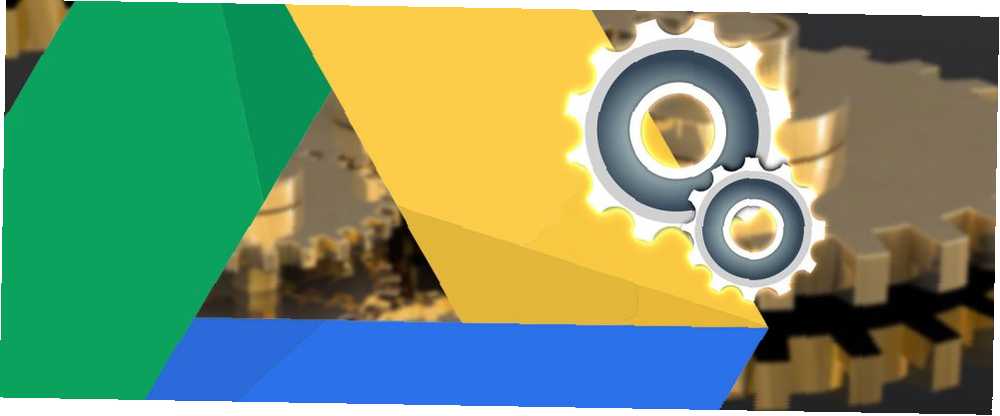
Peter Holmes
0
1118
163
Google Drive, dosyalarınıza bulut üzerinden herhangi bir yerden erişmenizi sağlar, ancak bundan en iyi şekilde yararlanamayabilirsiniz. Size hemen düzenlemeniz gereken bazı Sürücü ayarlarını göstereceğiz..
Varsayılan kaydetme klasörünüzü değiştirirken, yazı tiplerini düzenlerken veya dosyalarınızı çevrimdışı kullanıyorsanız, bu ipuçları daha verimli bir Drive kullanıcısı olmanıza yardımcı olur.
Bizimle paylaşmak için kendi ipucu var mı? Lütfen aşağıdaki yorumlarda bize bildirin..
1. Varsayılan Belgeler Klasörü Ayarla
Dosyalarınızı yerel Google Drive'a el ile yerleştirmeniz gerekir; böylece bulut ile senkronize edilebilirler. Windows, depolama konumunuzu Belgeler olarak varsayılan olarak ayarladığında bu kullanışsız olabilir. Bunu, varsayılan Belgeler konumunun Google Drive olması için değiştirebiliriz..
Basın Windows tuşu + E Dosya Gezgini'ni açmak için Soldaki listeden, sağ tık evraklar Klasör. Taşı yer sekme ve tıklayın Hareket…
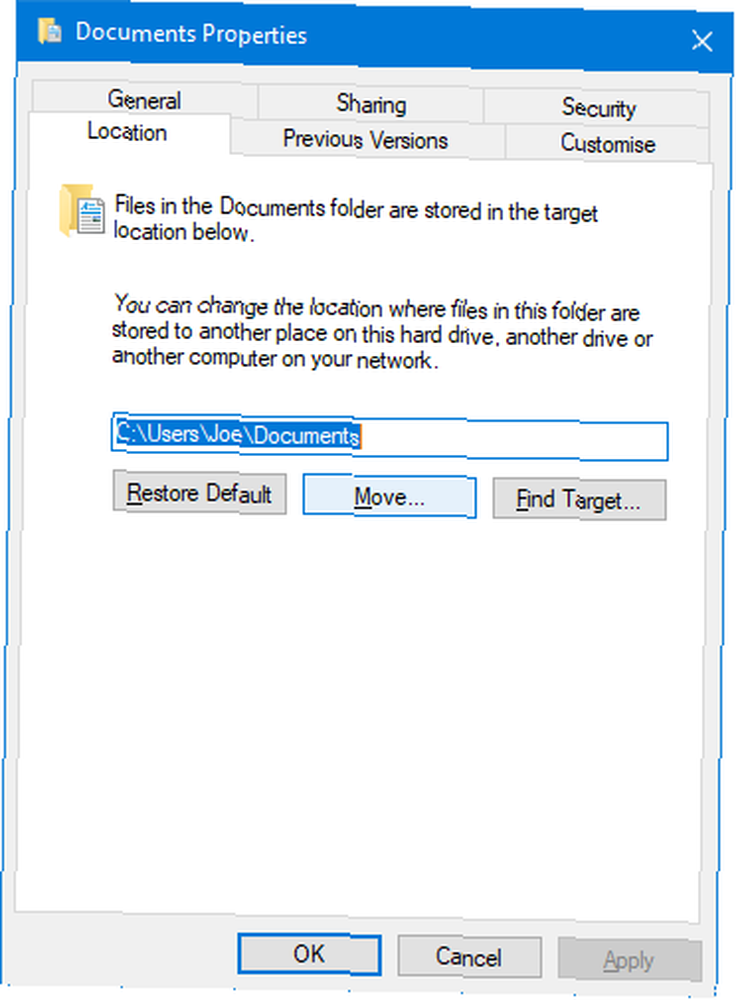
Yeni bir pencere açılacaktır. Click Google sürücü Soldaki listeden, ardından Dosya Seç. Click tamam onaylamak.
Son olarak, dosyalarınızı eski konumlarından yenisine taşımak isteyip istemediğiniz sorulacaktır. Yapmanız önerilir, tıklayın Evet Devam etmek için.
2. Çevrimdışı Dosyaları Kullanın
Bilgisayarınızda Google Drive kullanıyorsanız Google Drive Masaüstü Uygulaması Mart 2018’de Kapatılıyor, Google Drive Masaüstü Uygulaması Mart 2018’de Kapatılıyor Google, nihayet yaşlanan Drive masaüstü uygulamasını hem Windows hem de macOS için değersizleştiriyor. Ama korkma, yerini alacak bir şey var. Hadi bir bakalım. o zaman dosyaları çevrimdışı kullanmak için özel bir şey yapmanıza gerek yoktur. Onları açın, bir sonraki bağlanışınızda senkronize olurlar. Tarayıcınız için aynı şeyi almak için kurulum işlemi biraz farklı.
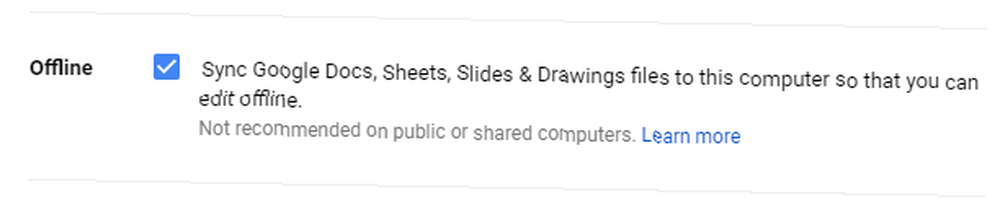
Öncelikle, Google Chrome'u kullanmanız gerekir. Başlatın ve Google Dokümanlar Çevrimdışı uzantısını yükleyin. Google Drive'a gidin, tıklayın diş sağ üst köşedeki simgesine tıklayın ve Ayarlar. Üzerinde Genel bölme, kene Çevrimdışı düzenleyebilmeniz için Google Dokümanlar, E-Tablolar, Slaytlar ve Çizimler dosyalarını bu bilgisayara senkronize edin. Son olarak, tıklayın tamam.
Değişikliklerinizin güncellendiğini göstermek için bir mesaj göreceksiniz; bu işlem tamamlandıktan sonra kaybolacak.
3. Uygulama İzinlerinizi Kontrol Edin
Uygulamalar Google Drive'a bağlanabilir ve çeşitli amaçlara hizmet edebilir. Faks gibi işlemleri yapmanıza ve belgeleri imzalamanıza veya akış çizelgeleri oluşturmanıza izin veren işlevsel uygulamalar elde edebilirsiniz. Ayrıca, Google Drive’ı bir depolama tesisi olarak kullanmak için başka programları da bağlayabilirsiniz - WhatsApp'in sohbet yedeklemeleri 10 En İyi WhatsApp Özellikleri Herkes Bilmeli 10 En İyi WhatsApp Özellikleri Herkes Bilmeli WhatsApp'tan en iyi şekilde yararlanmak ister misiniz? Bazı özellikler - gizli ve açık, yeni ve eski - deneyiminizi geliştirmek için çok önemlidir. İşte en iyilerinden bazıları. bunun popüler bir örneği.
Hangi uygulamaların Google Drive hesabınızla eşleştirildiğini kontrol etmeniz akıllıca olacaktır. Belki de yanlışlıkla bir şey eklediniz veya artık ihtiyacınız yok. Öyleyse, hesabınıza erişmesi veya verilerinizi kullanması gerekmez..
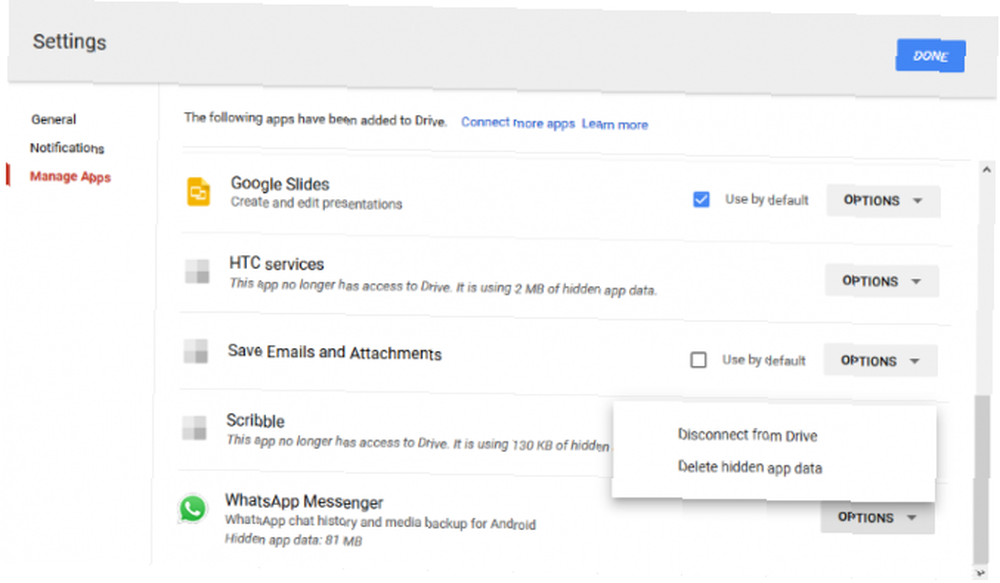
Bunu yönetmek için Google Drive’ı açın ve tıklayın. diş sağ üstteki simgeyi tıklayın ve ardından Tamam Ayarlar. Geçiş Yap Uygulamaları yönet sol gezinme penceresinden. Burada tüm uygulamalarınızın bir listesini göreceksiniz.
Kullanabilirsiniz Seçenekler açılan Sürücüden ayırın ve uygulamayı tamamen kaldırın. Mümkünse, aynı zamanda Gizli uygulama verilerini sil. Bu, uygulamanın veri ödeneğinizi kullandığı ancak standart dosya listenizde görünmeyeceği anlamına gelir. Click tamam bittiğinde.
4. Fotoğrafları ve Videoları Otomatik Olarak Yedekle
Fotoğraflarınızın ve videolarınızın otomatik olarak yedeklenmesini sağlayabilirsiniz 3 Android'deki Verilerinizi Otomatik Olarak Yedekleme ve Senkronize Etmenin 3 Harika Yolu 3 Android'deki Verilerinizi Otomatik Olarak Yedekleme ve Senkronize Etmenin 3 Harika Yolu Verilerinizi kaybetmeyin! Hepsini yedeklediğinizden emin olun. Bunun için size yardım etmemize izin verin. Google Drive’ınıza akıllı telefonunuzdan Telefonunuzda sınırlı bir depolama alanınız varsa veya yedekleme işlemi hakkında düşünmek istemiyorsanız, bu gerçekten yararlıdır..
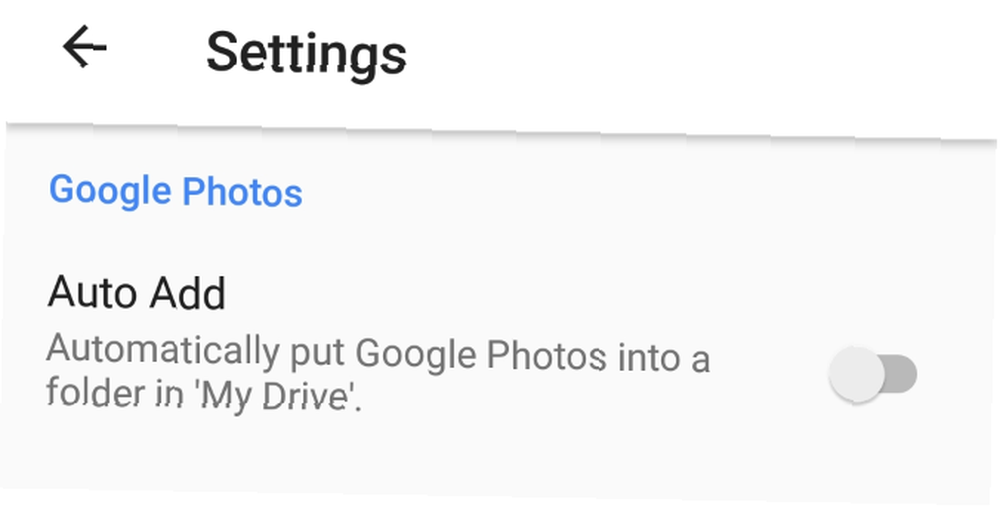
Android'de, Google Drive uygulamasını açın ve menü simgesi Sol üstte. Git Ayarlar ve sonra kaydır Otomatik Ekleme değiştirmek için.
İOS'ta Google Drive uygulamasını açın ve menü simgesi. Git Ayarlar> Fotoğraflar ve sonra kaydır Otomatik yedekleme açık pozisyona.
5. Varsayılan Belge Formatını Ayarlama
Yeni bir belge başlattığınızda, yazı tipini her zaman başka bir şeyle değiştirirsiniz. Kendinize bir görev ve birkaç saniye kaydedin çünkü belirli bir yazı tipini varsayılan olarak ayarlayabilirsiniz..
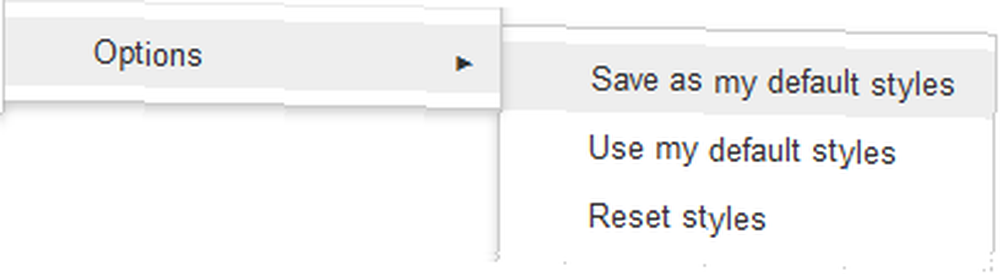
Önce, Google Dokümanlar'da bir doküman açın. Bir şeyler yazın, sonra vurgulayın. Düşürme noktalarını kullanarak font için biçimlendirmenizi ayarlayın. Sonra şuraya git Biçim> Paragraf stilleri> Normal metin> Eşleşen normal metni güncelle.
Metnin vurgulanmasını sağlamak için, Biçim> Paragraf stilleri> Seçenekler> Varsayılan stillerim olarak kaydet. Bitti! Şimdi tüm yeni belgeler bu biçimlendirmeyi kullanacak.
6. Bildirim Ayarlarını Değiştir
Google Drive'dan çeşitli bildirimler almayı seçebilirsiniz. Web sürümünde, seçenekleriniz e-posta bildirimlerini etkinleştirmek veya devre dışı bırakmakla sınırlıdır, Windows'ta Hoşunuza Giden E-posta Bildirimleri Tweak. Bu kolay! Windows'ta Beğeninize E-posta Bildirimleri Tweak. Bu kolay! Posta uygulaması bildirimleri sıkıntı verici olabilir. İşte onları beğeninize göre kişiselleştirmenin yolu! . Bunu yapmak için Google Drive’a giriş yapın ve tıklayın. diş simgesi. Git Ayarlar, geçmek Bildirimler bölmesini ve ardından kutuyu işaretleyin. Son olarak, tıklayın tamam.
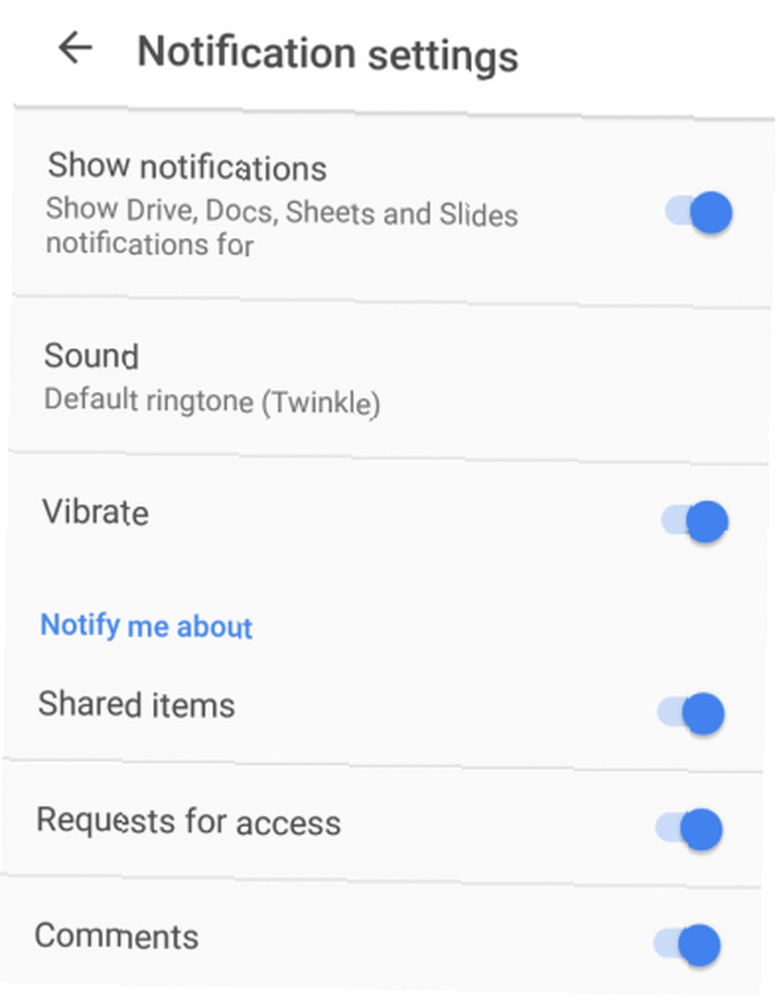
Android ve iOS'ta özelleştirme seçenekleri daha iyidir. Telefonunuzda Google Drive’ı başlatın, Menü simgesi. Sonra şuraya git Ayarlar> Bildirim ayarları (ya da sadece Bildirimler iOS'ta.
Burada, bildirimlerin gösterilip gösterilmeyeceği, özel olarak neyin bildirileceği ve gürültü ve titreşimin etkinleştirilip etkinleştirilmeyeceği gibi ayarları değiştirebilirsiniz.
7. Belirli Dosya Türleri için Uygulamalar
Chrome Web Mağazası, Google Drive'a bağlayabileceğiniz kullanışlı uygulamalarla doludur. Bu uygulamalardan bazıları, PDF'ler gibi belirli dosya türlerini açacak Windows veya Mac Çalıştıran Ofisler İçin En İyi Ücretsiz PDF Araçları Windows veya Mac Çalıştıran Ofisler İçin En İyi Ücretsiz PDF Araçları Düzenlemek, imzalamak, birleştirmek için ücretsiz bir gelişmiş PDF araç takımı oluşturabilirsiniz. ve PDF'leri böl. Size Windows ve Mac için en iyi PDF uygulamalarını göstereceğiz. . Bilgisayarınızın her türlü farklı medya oynatıcısında müzik dosyalarını nasıl açabileceğini düşünün.
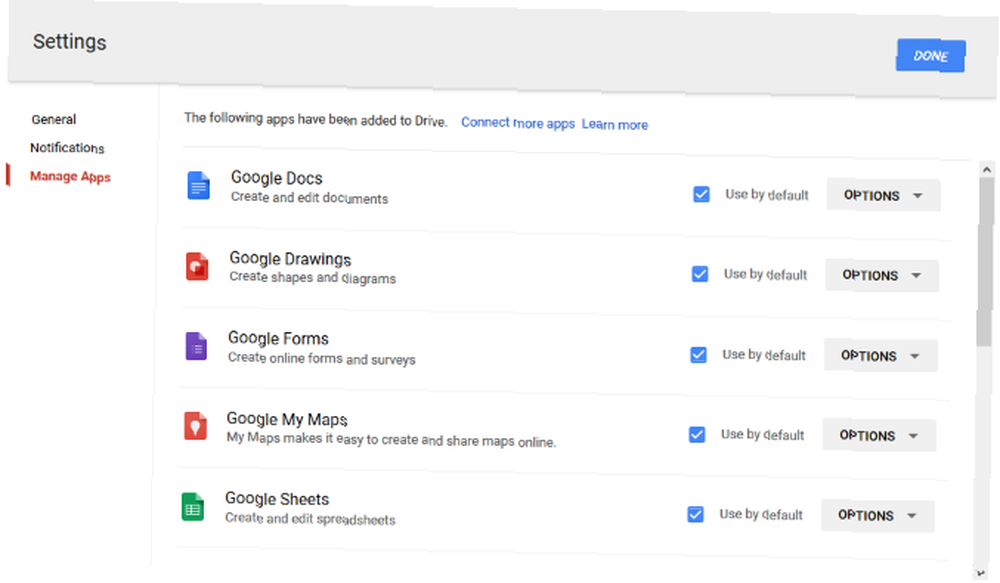
Yüklü uygulamalarınız varsa ve belirli bir dosya türünü açmak için varsayılan olarak bir uygulamayı ayarlamak istiyorsanız, değiştirilmesi kolaydır. Google Drive'a giriş yapın, tıklayın. diş simgesini tıklayın Ayarlar, sonra Uygulamaları yönet.
Yönetmek ve işaretlemek istediğiniz uygulamaya ilerleyin Varsayılan olarak kullan onay kutusu. Elbette, varsayılanı kaldırmak için bu kutunun işaretini kaldırmanız yeterlidir..
8. Birincil Google Hesabınızı Ayarlayın
Google hesabınıza bağlı birden fazla e-posta adresiniz varsa, istediğiniz Sürücü hesabına erişmek için sürekli olarak aralarında geçiş yaparken bulabilirsiniz. Bunun nedeni, Google’ın oturum açtığınız ilk hesabı varsayılan değeriniz olarak kullanmasıdır. Bunu sıfırlayabilirsiniz.
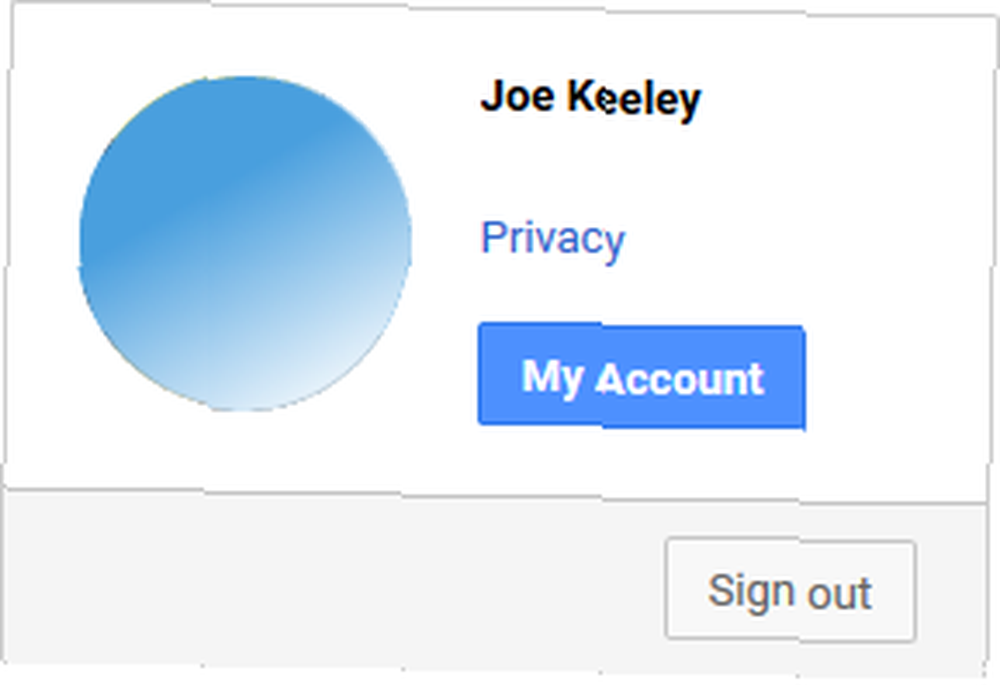
İlk önce, Google’a gidin, Profil sağ üst köşedeki simgesine tıklayın ve oturumu Kapat. Bunu tüm hesaplar için yapın. Şimdi, Google Drive'a gidin ve birincil olarak kullanmak istediğiniz hesapla giriş yapın. Bu şimdi ilk yükleyen Drive hesabı olacaktır. Bir kez yaptıktan sonra hesaplarınızın kalanına giriş yapabilirsiniz..
Son zamanlarda sürücü ayarlarına dikkat ettiniz mi?
Umarım, burada ana hatlarıyla anlattığımız ipuçlarından yeni bir şeyler öğrendiniz. Daha verimli bir Google Drive kullanıcısı olmanıza yardımcı olurlar. Google Drive ayarları çok zor görünebilir. Ancak, bu ana ayarlar sayesinde, dosyalarınızı kolaylıkla oluşturabilir ve düzenleyebilirsiniz ve gelecekte bunlarla çok fazla uğraşmanıza gerek kalmaz.
Daha fazla Google Drive önerisi arıyorsanız, Drive'ınızı bir profesyonel gibi organize etmek için kılavuzlarımıza göz atın Google Drive'ınızı Nasıl Bir Profesyonel Olarak Düzenleyebilirsiniz Google Drive'ınızı Nasıl Bir Profesyonel Olarak Düzenleyebilirsiniz Google Drive'ın en büyük avantajları gelişmiş arama özellikleridir. Dosyalarınızı sıralamanıza ve düzenlemenize yardımcı olabilirler ve ihtiyacınız olanı her zaman bulacaksınız! Drive 7'den en iyi şekilde yararlanmanız için püf noktaları ve püf noktaları Google Drive'dan En İyi Çıkacak İpuçları ve Püf Noktaları 7 Google Drive'dan En İyi Çıkacak İpuçları ve Püf Noktaları Google Drive harika bir hizmet, ancak Google Drive uygulamasını yükleyip bazılarını senkronize etme dosyalar sadece ilk adımdır. Bu püf noktaları hem masaüstünde hem de Google Drive’dan yararlanmanıza yardımcı olacak… .
Bu ipuçlarından hangisi sizin için en faydalı oldu? Değiştirmek için Google Drive ayarlarında paylaşmak üzere kendi tavsiyeniz var mı??











